Jak identyfikować działające katalogi za pomocą znaków i zmiennych
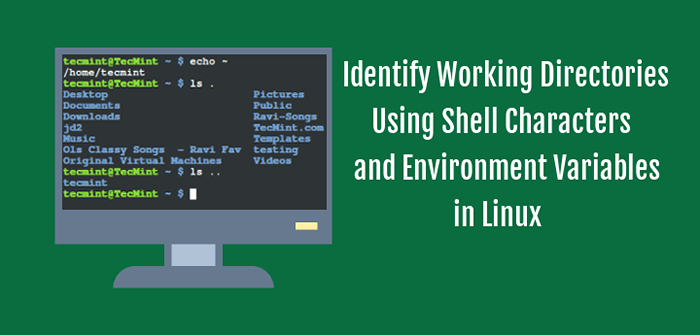
- 2060
- 325
- Roland Sokół
Niektóre specjalne katalogi, z którymi użytkownik Linux z pewnością będzie działał wiele razy w wierszu poleceń powłoki, obejmują użytkownika dom katalog, obecne i poprzednie katalogi robocze.
Dlatego zrozumienie, jak łatwo uzyskać dostęp lub wskazać te katalogi za pomocą niektórych unikalnych metod może być umiejętnością premiową dla nowego lub dowolnego użytkownika Linux.
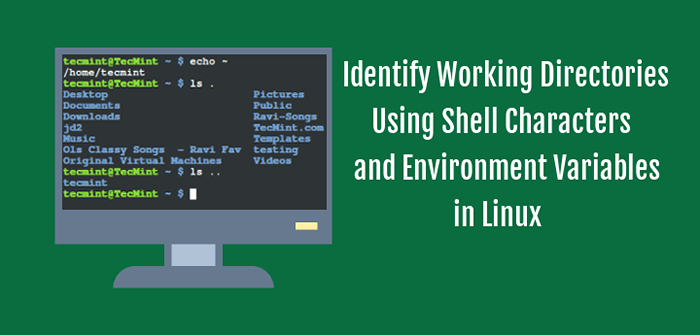 Zidentyfikuj działające katalogi za pomocą znaków powłoki i zmiennych środowiskowych
Zidentyfikuj działające katalogi za pomocą znaków powłoki i zmiennych środowiskowych Na tych wskazówkach dla początkujących przyjrzymy się sposobom, w jaki użytkownik może zidentyfikować swój dom, aktualne i poprzednie katalogi robocze z powłoki za pomocą specjalnych znaków i zmiennych środowiskowych.
1. Używając określonych znaków powłoki
Istnieją pewne konkretne znaki, które są rozumiane przez powłokę, gdy mamy do czynienia z katalogami z wiersza poleceń. Pierwszą postacią, na którą spojrzymy, jest Tilde (~): Służy do uzyskania dostępu do katalogu domowego bieżącego użytkownika:
$ echo ~
 Wyświetl katalog domowy użytkownika
Wyświetl katalog domowy użytkownika Sugerowane przeczytanie: Naucz się polecenia „echo” z tymi 15-praktycznymi przykładami
Drugi to kropka (.) Charakter: reprezentuje bieżący katalog, w którym jest użytkownik, na wierszu poleceń. W zrzuceniu ekranu poniżej widać, że polecenie LS I LS . Wyprodukuj ten sam put, wymieniając zawartość obecnego katalogu roboczego.
$ ls $ ls .
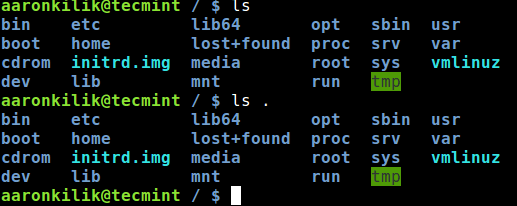 Lista zawartość aktualnego katalogu roboczego
Lista zawartość aktualnego katalogu roboczego Sugerowane przeczytanie: Master „LS” z tym podstawowymi 15-praktycznymi przykładami
Trzecie znaki specjalne to podwójne kropki (…) które reprezentują katalog bezpośrednio powyżej bieżącego katalogu roboczego, w którym jest użytkownik.
Na poniższym obrazku, powyższy katalog /var jest katalogiem głównym (/), Więc kiedy używamy LS polecenie w następujący sposób, zawartość (/) są wymienione:
$ ls…
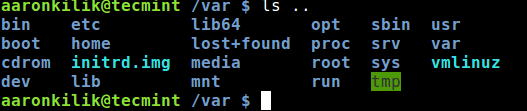 Drukuj zawartość katalogu nadrzędnego
Drukuj zawartość katalogu nadrzędnego Sugerowane przeczytanie: 7 Dziwaczne polecenie „LS” sztuczki każdy użytkownik Linux powinien wiedzieć
2. Korzystanie z zmiennych środowiskowych
Oprócz powyższych postaci są też pewne Zmienne środowiskowe miał na celu współpracę z katalogami, na których się koncentrujemy. W następnej sekcji przejdziemy przez niektóre z ważnych zmiennych środowiskowych w celu identyfikacji katalogów z wiersza poleceń.
$ Dom: jego wartość jest taka sama jak wartość Tilde (~) Charakter - katalog domowy bieżącego użytkownika, możesz to przetestować za pomocą polecenia Echo w następujący sposób:
$ echo $ dom
 Drukuj katalog domów użytkownika
Drukuj katalog domów użytkownika $ Pwd: w całości oznacza to - Wydrukuj katalog roboczy (PWD), jak sama nazwa wskazuje, drukuje bezwzględną ścieżkę bieżącego katalogu roboczego w wierszu poleceń Shell, jak poniżej:
$ echo $ pwd
 Wydrukuj prezent roboczy
Wydrukuj prezent roboczy $ Oldpwd: wskazuje na katalog, w którym był użytkownik, tuż przed przejściem do obecnego katalogu roboczego. Możesz uzyskać dostęp do jego wartości, jak poniżej:
$ echo $ oldpwd
 Wydrukuj katalog nadrzędny
Wydrukuj katalog nadrzędny Sugerowane przeczytanie: 15 Przykłady polecenia 15 „PWD” (Drukuj katalog roboczy) w Linux
3. Korzystanie z prostych poleceń CD
Dodatkowo możesz również uruchomić kilka prostych poleceń, aby szybko uzyskać dostęp do katalogu domowego i poprzedniego katalogu roboczego. Na przykład, gdy jesteś w dowolnej części systemu plików w wierszu poleceń, wpisując płyta CD i uderzanie Wchodzić przeniesie Cię do katalogu domowego:
$ echo $ pwd $ CD $ echo $ pwd
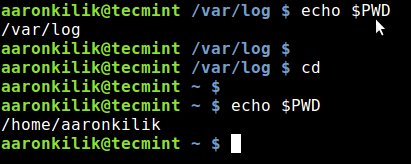 Przełącz na katalog domowy użytkownika
Przełącz na katalog domowy użytkownika Możesz także przejść do poprzedniego katalogu roboczego za pomocą polecenia płyta CD - polecenie jak poniżej:
$ echo $ pwd $ echo $ oldpwd $ CD - $ echo $ pwd
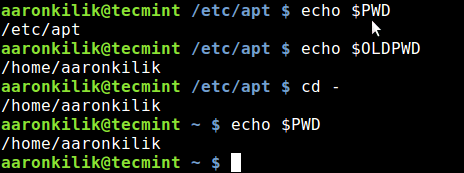 Przejdź na poprzedni katalog roboczy
Przejdź na poprzedni katalog roboczy W tym poście przeszliśmy przez kilka prostych, ale przydatnych wskazówek wiersza poleceń dla nowych użytkowników Linux w celu identyfikacji niektórych specjalnych katalogów z linii poleceń powłoki.
Czy masz jakieś przemyślenia na temat wskazówek Linux, które chcesz z nami podzielić lub pytania dotyczące tematu, a następnie użyj poniższego formularza komentarza, aby wrócić do nas.
- « 9 najlepszych klientów na Twitterze dla Linux, których z przyjemnością będziesz korzystać
- 12 niesamowitych gier opartych na terminalu dla entuzjastów Linuksa »

